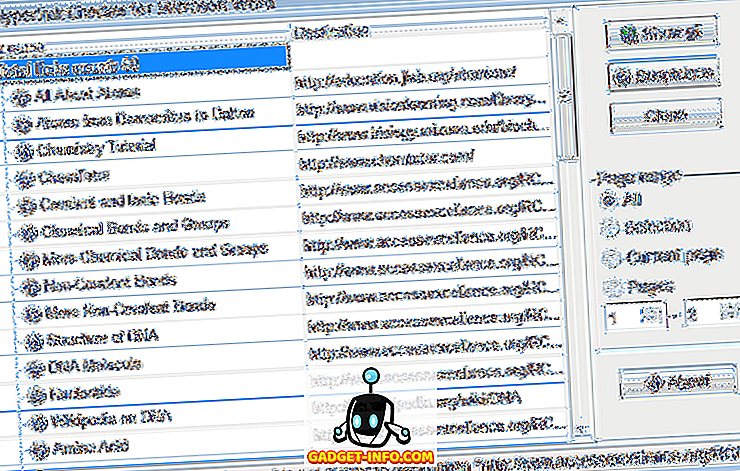Tinder este probabil cel mai popular serviciu de dating care este disponibil astăzi. Interfața sa ușor de utilizat, combinată cu elemente de interfață uimitoare, a făcut-o foarte populară în întreaga lume. Serviciul a devenit omniprezent în întreaga lume, prezența sa acoperind peste 190 de țări. Tinder se mândrește și cu peste 57 de milioane de utilizatori din întreaga lume, cu 4, 1 milioane de abonați premium. Cu adevărat, dacă vă place să vă întâlniți foarte mult, abonamentul premium numit Tinder Gold merită în totalitate prețul. Cu toate acestea, nu este atât de ieftin și dacă, dintr-un motiv sau altul, doriți să anulați abonamentul dvs. Tinder Gold, iată cum faceți acest lucru:
Cum se anulează Tinder Gold
În funcție de utilizarea unui dispozitiv Android sau iOS, pașii pentru anularea abonamentului Tinder Gold vor fi diferiți. În această secțiune, vom examina metodele pentru ambele tipuri de dispozitive, astfel încât, indiferent de sistemul de operare pe care îl utilizați, veți putea anula abonamentul dvs. Tinder Gold.
Notă: Puteți să utilizați aceiași pași pentru a anula și abonamentul Tinder Plus atât pe Android, cât și pe iOS. Deci, dacă utilizați Tinder Plus și doriți să vă dezabonați, puteți urma în continuare acest ghid.
Cum se anulează Tinder Gold pe Android
Anularea abonamentului Tinder Gold este destul de simplă și puteți să o faceți în doar două pași. Deci, scoateți dispozitivul Android și urmați pașii pentru a anula abonamentul:
- Mai întâi, lansați aplicația Magazin Play și apoi căutați Tinder. Apăsați pe rezultatul corect pentru a deschide pagina aplicației, apoi apăsați pe "Gestionați abonamentele" .
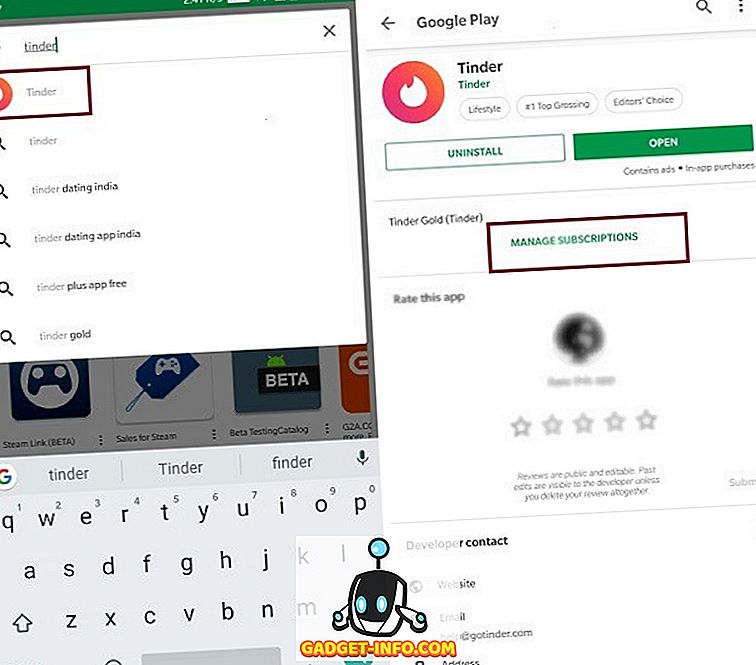
2. Acum, apăsați doar pentru a deschide câmpul marcat în imaginea de mai jos și apoi apăsați pe "Cancel Subscription" pentru a anula abonamentul .
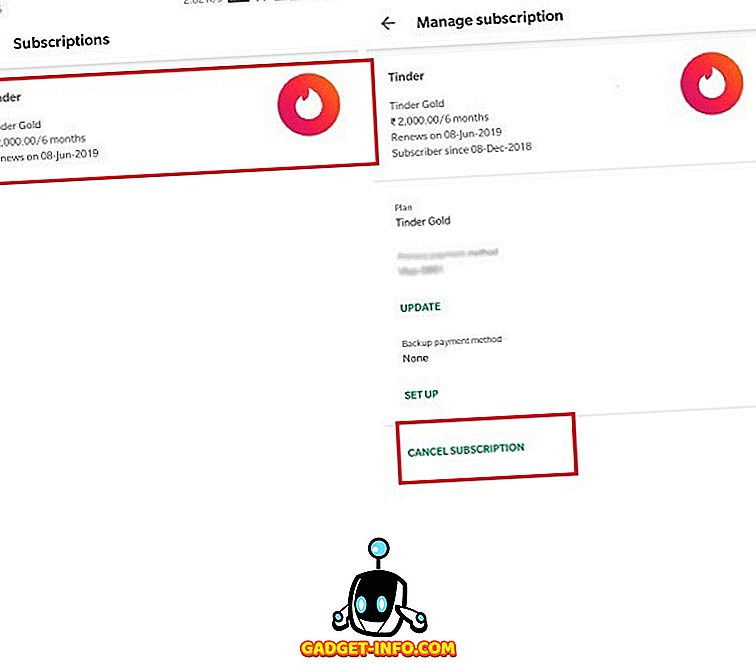
Cum se anulează Tinder Gold pe iPhone
Apple nu reușește să anuleze un abonament în aplicație ca Android. Acestea fiind spuse, nu veți avea nici o problemă odată ce ați cunoscut pașii. Iată cum puteți anula abonamentul Tinder Gold pe iPhone:
- Mai întâi, lansați aplicația Setări și atingeți "iTunes & App Store" . Acum, apăsați pe ID-ul dvs. Apple. S-ar putea să vi se solicite autentificarea utilizând ID-ul feței sau ID-ul de atingere.
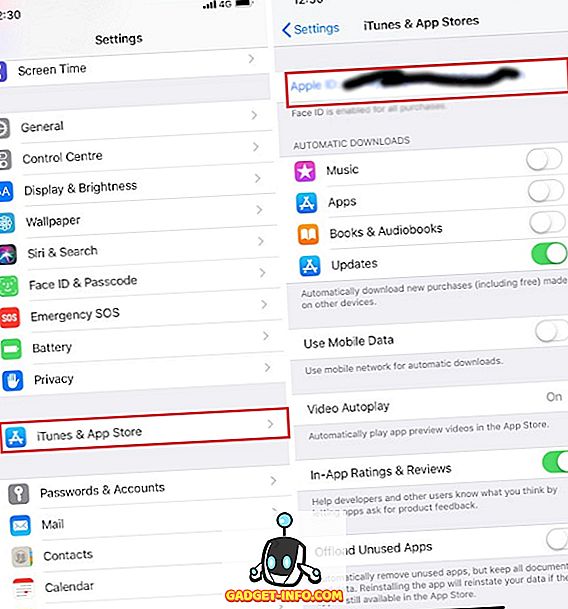
2. Odată ce ați făcut autentificarea, atingeți "Abonamente" și apoi apăsați pe "Tinder" .
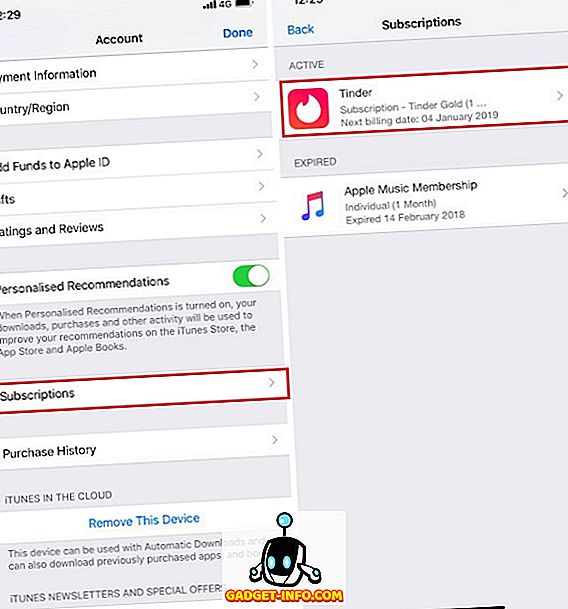
3. În cele din urmă, atingeți butonul "Anulare abonament" pentru a anula abonamentul .
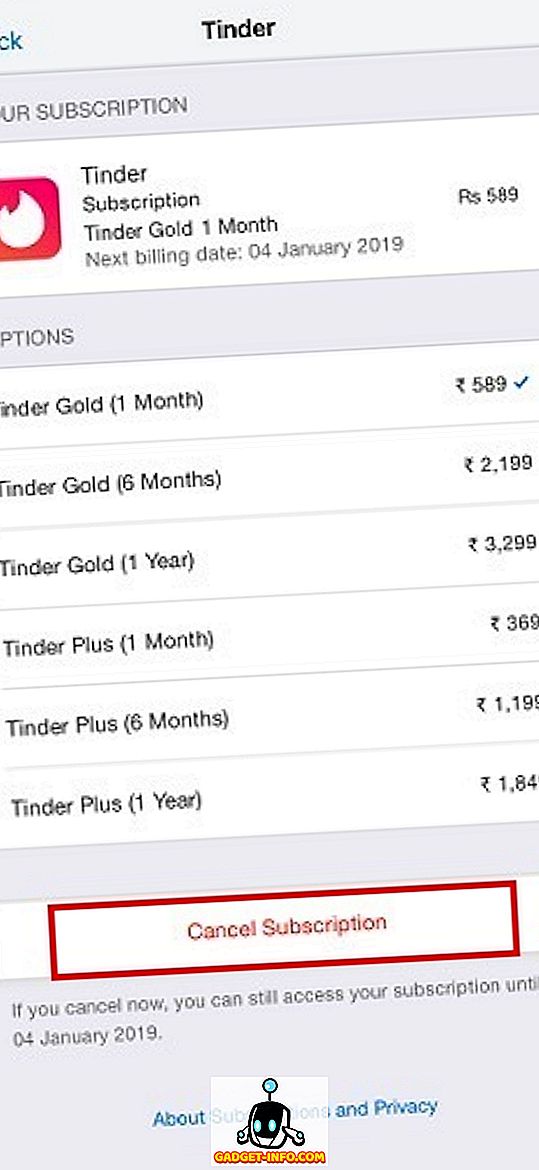
Anulați abonamentul dvs. Gold Tinder
Asta sfarseste tutorialul nostru cu privire la modul de anulare a abonamentului Tinder Gold. Pașii sunt destul de ușor de urmărit și nu cred că trebuie să vă confruntați cu probleme în timp ce le urmați. Cu toate acestea, dacă întâmpinați o problemă, adresați întrebările dvs. în secțiunea de comentarii de mai jos și vă vom ajuta cu plăcere.